Hvordan skjule stave- og grammatikkfeil i Powerpoint 2013
Stave- og grammatikkontrollfunksjonene til Microsoft Office-programmer har vært en livredder for mange brukere av programmet. Powerpoint 2013, for eksempel, kan indikere en stave- eller grammatikkfeil på en av lysbildene dine ved å understreke feilen, noe som gjør det enkelt å finne. Noen ganger er imidlertid disse feilene forsettlige, eller du foretrekker å se hvordan lysbildet ser ut fra disse stave- eller grammatikkfeilene som understreker.
Heldigvis er dette alternativet konfigurerbart i Powerpoint 2013, slik at du kan slå det av hvis du vil. Artikkelen vår nedenfor viser deg hvor du finner og deaktiverer denne innstillingen, slik at du kan begynne å skjule stave- og grammatikkfeilene dine på Powerpoint-lysbildene.
Slik fjerner du stave- og grammatikkfeilindikatoren i Powerpoint 2013
Trinnene i denne artikkelen kommer til å slå av alternativet i Powerpoint 2013 som viser stave- og grammatikkfeil. Dette lar deg se hvordan presentasjonen din vil se ut for publikum, uten Powerpoint-formatering som varsler deg om stave- eller grammatikkfeil i teksten.
Trinn 1: Åpne Powerpoint 2013.
Trinn 2: Klikk på Fil- fanen øverst til venstre i vinduet.
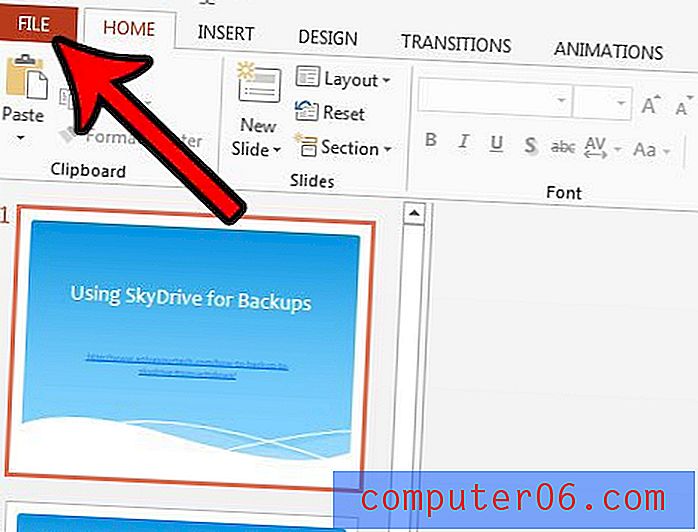
Trinn 3: Klikk på Alternativer nederst på venstre side av Powerpoint-vinduet.
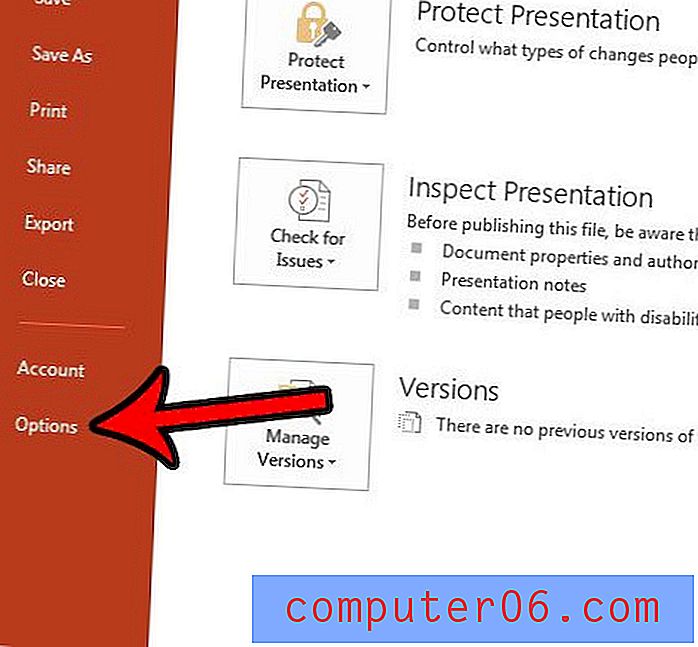
Trinn 4: Klikk på kategorien Korrektur på venstre side av vinduet Powerpoint Options .
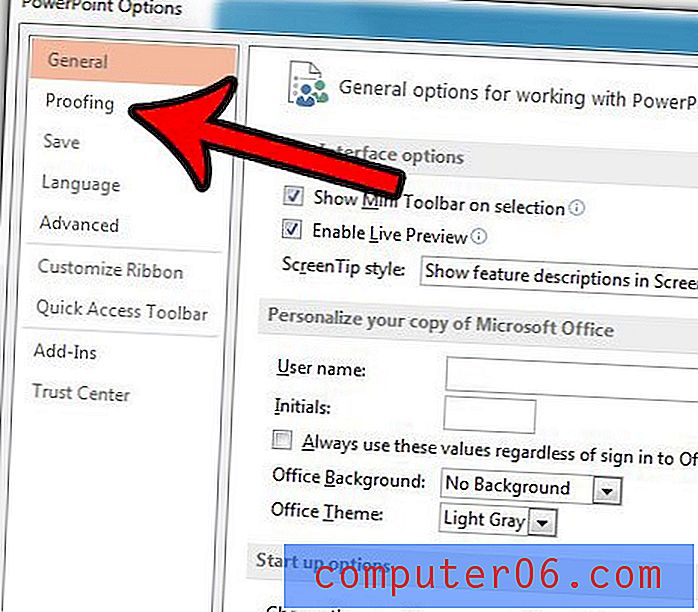
Trinn 5: Merk av i ruten til venstre for Skjul stave- og grammatikkfeil under Retting av staving i Powerpoint- delen.
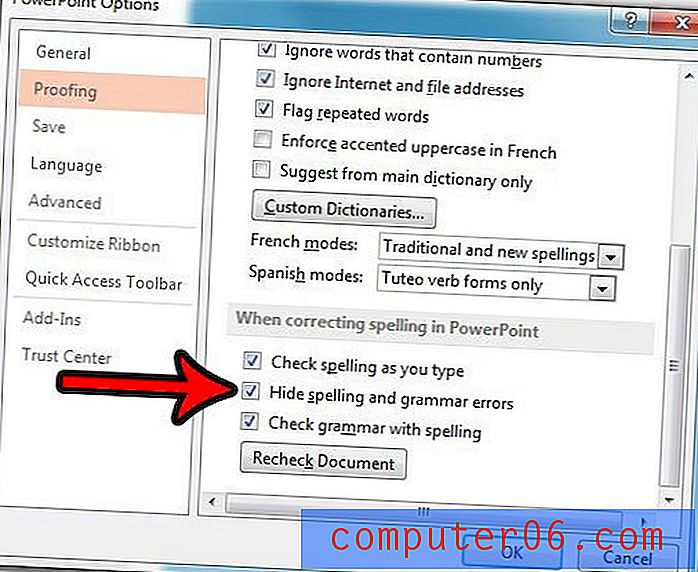
Trinn 6: Klikk på OK- knappen nederst i vinduet for å bruke endringene.
Du har kanskje lagt merke til at denne menyen inneholder en rekke andre alternativer som du kanskje ønsker å endre. Du kan for eksempel velge å la Powerpoint stavekontroll ha store bokstaver i lysbildefremvisningene hvis du finner ut at det for øyeblikket ignorerer dem.



